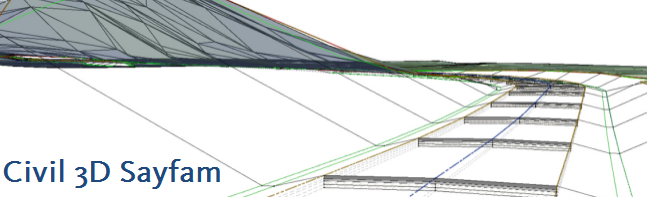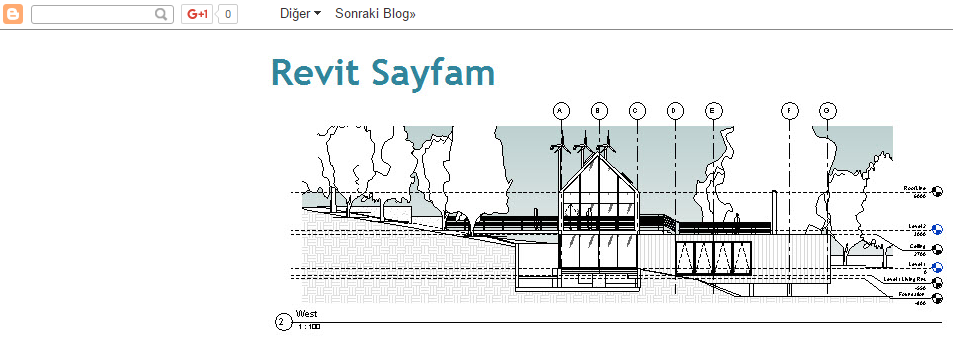Yeni ÖzelliklerUygulama Menüsü
Yeni ÖzelliklerUygulama MenüsüYeni kullanıcı arayüzü, gereksinim duyduğunuz araçlara ve komutlara çok daha hızlı ulaşmanızı sağlıyor. İstediğiniz komut için menüler arasında gezinmeden işinize daha iyi odaklanabileceksiniz.
Ekranınızın sol üst köşesinde yeni bir uygulama menüsü bulacaksınız. Bu menü en çok kullandığınız komutların listesine ve en son kullanılan dosyalara kolayca ulaşmanızı sağlayacak.
Diğer Autodesk ürünlerini de kullanıyorsanız, uygulama menülerinin uyumlu olduğunu göreceksiniz. Artık programlar arası geçiş ve kullanım çok daha kolay.
 Komut Şeritleri
Komut ŞeritleriUygulama penceresinin üst kısmında yer alan menü ve araç çubuklarının yerini komut şeritleri aldı. Yeni kullanım şekli ile kullanıcılar istedikleri komutlara çok daha kolay ve hızlı ulaşabilecekler.
Şeritlerin içerikleri –nesne yaratma, etiketleme, düzenleme gibi- iş akışınıza uygun şekilde tasarlandı. Her şerit bir seri sekme içeriyor ve her sekme iş akışınızın o bölümü ile ilgili araçları içeriyor. Kısacası iş akışınızın hangi aşamasındaysanız o aşama ile ilgili komutlara kolaylıkla ulaşabiliyorsunuz.
Sürükle – bırak ile komut şeritleri ve sekmelerinde deşiklik yapabilir, kendi çalışma biçiminize göre tasarlayabilirsiniz.
Komut şeritleri ve sekmelerin ikonları çok dikkatlice tasarlandı, bu yeni tasarımla çalışırken görsel bir dil kullanıyor olacaksınız.
 Hızlı Ulaşım Araç Çubuğu
Hızlı Ulaşım Araç ÇubuğuHızlı ulaşım araç çubuğu artık daha fazla işlev içeriyor ve Microsoft Windows uygulamaları ile uyumlu olacak bir şekilde tasarlandı. Sağ tuş menüsü, araç çubuklarından araçları kaldırabileceğiniz, araçlar arasına ayıraçlar yerleştirebileceğiniz ve Hızlı Ulaşım Araç Çubuğunu şeritlerin üstünde veya altında görüntüleyebilmenizi sağlayan yeni seçenekler içeriyor.
Kavşak ModellemeAutoCAD Civil 3D 2010 yazılımı tipik kavşaklar için tasarımı kolaylaştıran bir sihirbaz içeriyor, artık kavşak modelleme karmaşık bir işlem olmaktan çıkıyor.
Yeni işlev 2 boyutta banket dönüşleri, yol genişlemeleri gibi işlemler için dinamik kavşak işlevleri içeriyor. Buna ek olarak kavşak tasarımının gereklerini destekleyebilmek için güzergah, profil ve koridor işlevlerinde de geliştirmeler yapıldı. Yeni işlev kavşakların 3 boyutlu dinamik modellerinin yaratılmasını da sağlıyor.


 Entegre Yağmur Suyu Analizi
Entegre Yağmur Suyu AnaliziDaha önceki sürümde dışarıdan çalışan yağmur suyu hidroliği ve hidrolojisi eklentileri AutoCAD Civil 3D yazılımına entegre edildi.
Yağmur Suyu Şebekesi Hidrolik Akımı Eklentisi, kolay kullanımlı, yağmursuyu şebeke tasarımı ve analiz paketidir.
Hidrolik Akım Hidrograf Eklentisi, taşkın analizleri ve biriktirme havuzu tasarımı için kapsamlı bir çözüm sunuyor.
Hidrolik Akım Eklentisi, menfez, kanal, giriş yapısı, hidroloji ve savaklar için hidroloji ve hidrolik problemlerini çözmede güçlü bir hesaplama ortamı sunuyor.
 Metrajlar
MetrajlarYeni gelen metraj işlevleri ile malzeme miktarlarını koridor modellerinden alabilir veya malzeme tiplerini lightpost’lara, peyzaj işlerine vs tanımlayabilirsiniz. Raporlar üretebilir veya teklif vermek için kullanılmaya hazır dokümanlar hazırlamak amacıyla yazılımın içinde mevcut maliyet listelerinden yararlanabilirsiniz. Metraj hazırlama araçları sayesinde tasarım sürecinin daha başlangıcında proje maliyetleri hakkında iyi kararlar alabilmeniz mümkün hale gelir.

 Revit Tabanlı Ürünlerle Beraber Çalışma
Revit Tabanlı Ürünlerle Beraber ÇalışmaYeni sürümle gelen yapı kabuklarının Autodesk® Revit® Architecture yazılımından AutoCAD Civil 3D’ye gönderilmesi sayesinde inşaat mühendisleri altyapı hizmetleri bağlantı noktaları, çatı alanları, bina girişleri gibi bilgileri doğrudan mimarlardan alabilir.
Benzer şekilde, ulaşım tasarımı mühendisleri de profil, güzergâh ve yüzeyler gibi bilgileri doğrudan inşaat mühendislerine göndererek köprülerini kutu menfezlerin ve Autodesk® Revit® Structure 2010 yazılımındaki diğer ulaştırma yapılarının yerleştirilmesine yardımcı olabilir.